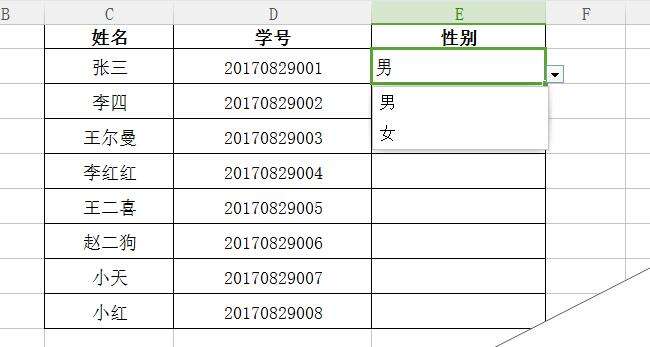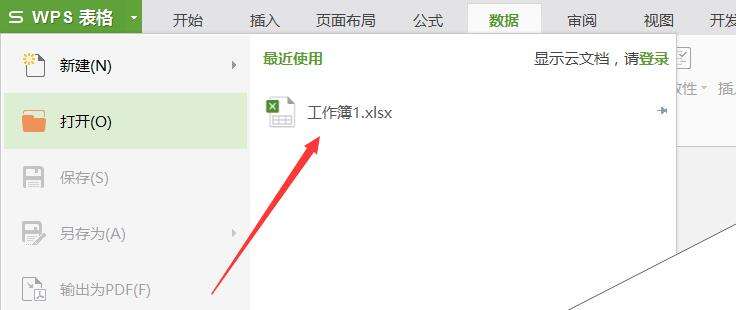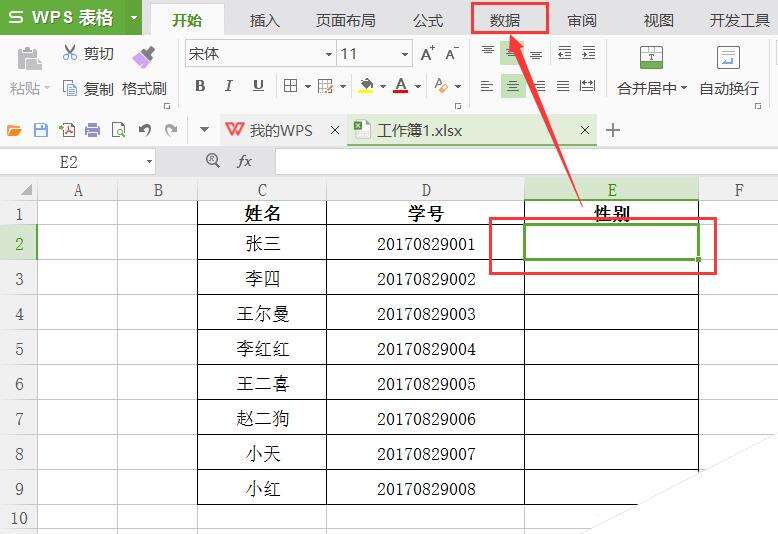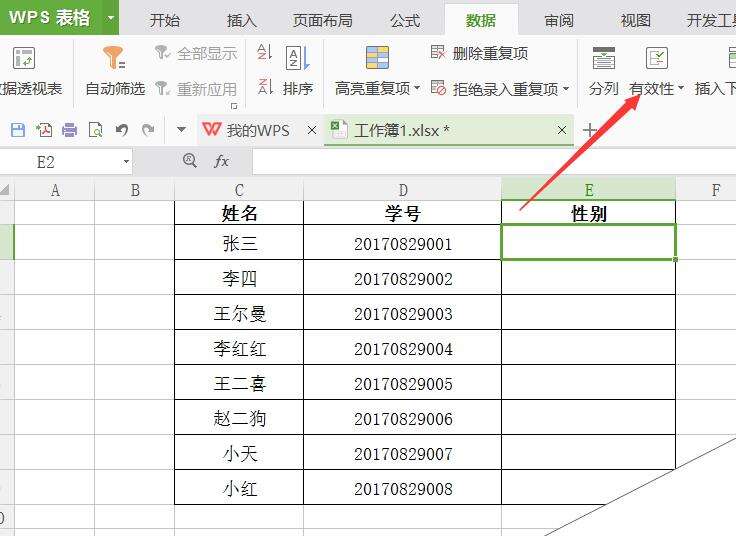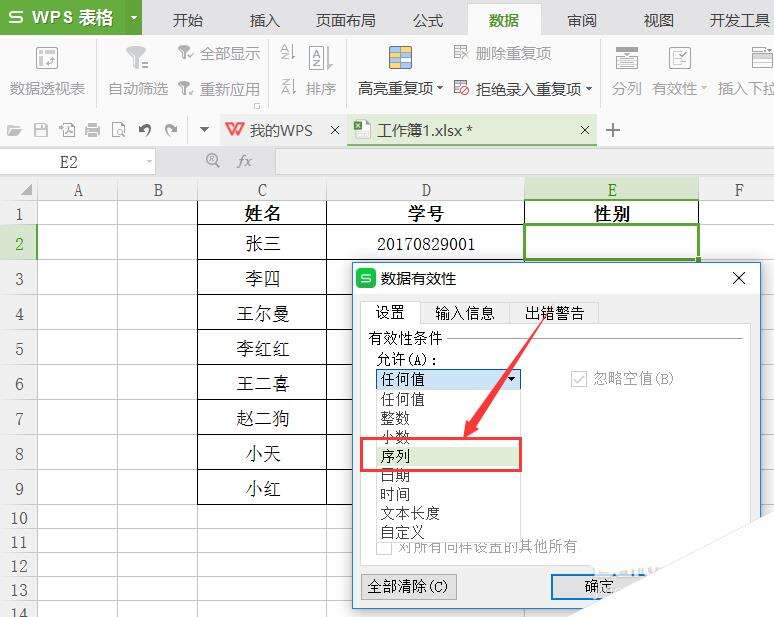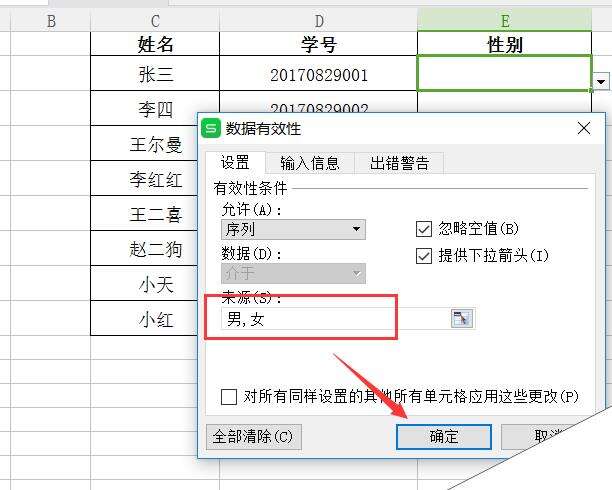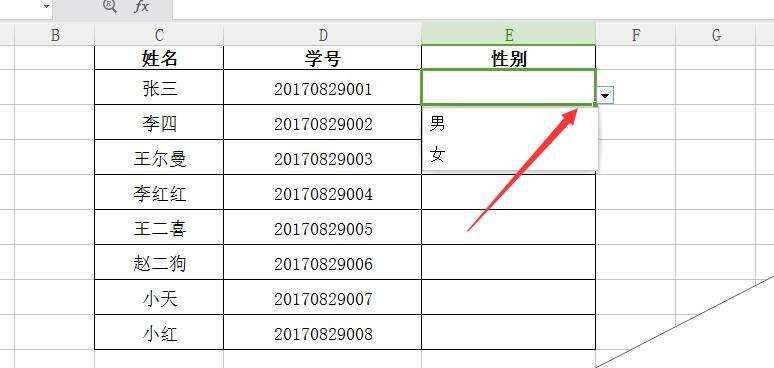wps表格怎么制作选择男女性别的下拉菜单?
办公教程导读
收集整理了【wps表格怎么制作选择男女性别的下拉菜单?】办公软件教程,小编现在分享给大家,供广大互联网技能从业者学习和参考。文章包含359字,纯文字阅读大概需要1分钟。
办公教程内容图文
1、打开wps表格后,点击wps表格–>打开,把要设置下拉菜单的表格导入进来,如下图所示。
2、选中要设置下拉菜单的单元格,然后点击wps导航栏上的【数据】,如下图所示。
3、再点击数据选项卡下面的【有效性】,如下图所示。
4、打开数据有效性对话框后,在允许那里选择【序列】,如下图所示。
5、在来源那里填写‘男,女’,然后点击确定,如下图所示。
注意:这里的逗号一定要是英文逗号
6、设置好后,在单元格旁边出现个小箭头,点击就会出现下拉选项,如下图所示。
以上即是wps制作下拉菜单的详细教程,很简单,希望大家喜欢,请继续关注来客网。
相关推荐:
WPS表格下拉菜单怎么添加?
WPS表格怎么添加漂亮的边框和底纹?
wps表格中的文字怎么设置竖向显示?
办公教程总结
以上是为您收集整理的【wps表格怎么制作选择男女性别的下拉菜单?】办公软件教程的全部内容,希望文章能够帮你了解办公软件教程wps表格怎么制作选择男女性别的下拉菜单?。
如果觉得办公软件教程内容还不错,欢迎将网站推荐给好友。